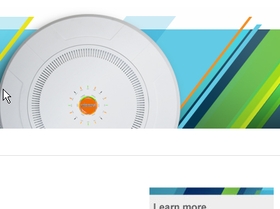
帶著筆記型電腦常常在外面上網,3G 的速度若不是很穩定,難免會尋找訊號比較強的Wi-Fi 來使用,一個一個的測試很花時間,系統內建的顯示稍嫌不足,這時候試試看「Wi-Fi Inspector」會有不同的使用經驗,圖形化的雷達表達模式,以及詳細的無線資訊,有效的快速尋找又快又穩定的 Wi-Fi。
- 下載網址:http://goo.gl/EU9xc
1.「Wi-Fi Inspector」的使用方式與系統內建的網路搜尋不太相同,提供了許多的進階資訊可以參考,訊號的強弱與穩定性很好分辨。

2.雷達式的顯示方式,能快速知道每一個Wi-Fi的方位與訊號強弱。

3.細看每一個Wi-Fi的連接資訊,可以知道無線AP的品牌,無線訊號是否加密,與加密的方式,以及無線網路的傳輸速度。

4.在搜尋的同時可以勾選圖表顯示,「Wi-Fi Inspector」將會持訊追蹤無線訊號的穩定性。

5.附加的功能包含了網路速度的測試,透過 Speedtest.net即時測試網路上傳下載的速度。

6.而官方也有提供桌面Gadget小工具,可以將無線網路資訊放置在桌面上查看,也能顯示當前的連結訊號強度。 
延伸閱讀:
無線 AP 的 NAT 設定教學,讓 FTP、eMule 使用不受限
無線網路會塞車!5GHz、2.4GHz 誰比較快,實測給你看
中華電信 Wi-Fi 熱點自動連線 App,還有 3G 省錢小技巧
本文同步刊載於>>
密技偷偷報 No.62作者╱哇哇/ 綠色工廠
密技偷偷報全彩新改版!
超值不加價,爆量密技大滿載!

正確的網址:www.sppedtest.net
正確的網址:www.speedtest.net